Yang dimaksud dengan menambah Tab View di Sidebar bisa anda lihat contohnya klik DISINI, Coba anda perhatikan pada sebelah kanan, Sidebar tengah ada Judul " Shohib Anyar !!! , disitu ada 2 tab yang masingmasing berjudul : Link Nama dan Link Banne, Cara Membuatnya Silakan ikuti langkah-langkah berikut :
- Login ke blog anda Klik DISINI, silakan isi nama dan password anda
- Pilih ‘TATA LETAK’
- Klik "Pilih Edit HTML"
- Silakan anda download terlebih dahulu Template anda klik "Download Template Lengkap" sebelah kanan atas ( menjaga jika template anda kacau dan mengembalikan ke template semula)
- (gunakan Ctrl + F ) Anda cari kode ]]></b:skin>
- Kemudian Copy kode dibawah ini, dan paste diatas kode ]]></b:skin>
/* Menu Tab View
----------------------------------------------- */
div.TabView div.Tabs {
padding-top: 0px;
height: 24px;
overflow: hidden;
}
/* Menu Utama */
div.TabView div.Tabs a {
float: left;
display: block;
width: 136px; /* ukuran lebar menu */
text-align: center;
height: 24px; /* ukuran tinggi menu */
padding-top: 3px;
margin-right:1px; /* jarak antarmenu */
vertical-align: middle;
border: 1px solid rgb(153, 153, 153); /* warna border menu */
border-bottom-width: 0;
font-family: Arial, Tahoma, Verdana; /* jenis hurup menu */
font-size: 14px; /* besar hurup menu */
letter-spacing: -1px;
background-color: #CEE3F6; /* warna latar menu */
color: #39792e; /* warna hurup menu */
-moz-border-radius-topleft:0px;
-moz-border-radius-topright:0px;
-webkit-border-top-left-radius:10px;
-webkit-border-top-right-radius:10px;
}
div.TabView div.Tabs a.Active {
background-color:#f1f1f1 ; /* warna background menu aktif */
color: #000000;
}
div.TabView div.Tabs a:hover {
background-color: #E0ECF8; /* warna background menu hover */
color: #ffffff;
font-weight: bold;
}
/* Kotak Utama */
div.TabView div.Pages {
clear: both;
border: 1px solid rgb(153, 153, 153); /* warna border kotak utama */
overflow: hidden;
background:#f7f7f7; /* background kotak utama */
border-top-width: 0;
}
div.TabView div.Pages div.Page {
height: 100%;
padding: 0px;
overflow: hidden;
}
div.TabView div.Pages div.Page div.Pad {
padding: 3px 5px;
font-size: 12px; /* besar hurup kotak utama */
}
div.TabView div.Pages div.Page div.Pad ul {
padding: 0;
margin: 0;
}
div.TabView div.Pages div.Page div.Pad ul li {
line-height: 16px;
list-style-type: none;
border-bottom: 1px dotted #58ACFA;
/* border-bottom: 1px dashed #031c5d; */
}
Pada Keterangan ( /* ........... */) : bisa anda edit sesuai kemauan
- Kemudian letakkan kode dibawah ini diatas kode </head>
<script>
//<![CDATA[
/******************************************
menu tab script
********************************************/
function tabview_aux(TabViewId, id)
{
var TabView = document.getElementById(TabViewId);
// ----- Tabs -----
var Tabs = TabView.firstChild;
while (Tabs.className != "Tabs" ) Tabs = Tabs.nextSibling;
var Tab = Tabs.firstChild;
var i = 0;
do
{
if (Tab.tagName == "A")
{
i++;
Tab.href = "javascript:tabview_switch('"+TabViewId+"', "+i+");";
Tab.className = (i == id) ? "Active" : "";
Tab.blur();
}
}
while (Tab = Tab.nextSibling);
// ----- Pages -----
var Pages = TabView.firstChild;
while (Pages.className != 'Pages') Pages = Pages.nextSibling;
var Page = Pages.firstChild;
var i = 0;
do
{
if (Page.className == 'Page')
{
i++;
if (Pages.offsetHeight) Page.style.height = (Pages.offsetHeight-2)+"px";
Page.style.overflow = "auto";
Page.style.display = (i == id) ? 'block' : 'none';
}
}
while (Page = Page.nextSibling);
}
// ----- Functions -------------------------------------------------------------
function tabview_switch(TabViewId, id) { tabview_aux(TabViewId, id); }
function tabview_initialize(TabViewId) { tabview_aux(TabViewId, 1); }
//]]></script>
- Lalu Klik Simpan temlate
- Klik Tata Letak, Tambah Gadget, Tambah Html/Javascript.
- Copy paste kode berikut ini :
<form action="tabview.html" method="get">
<div id="TabView" class="TabView">
<div style="width: 320px;" class="Tabs">
<a>Judul 1</a>
<a>Judul 2</a>
<a>Judul 3</a>
</div>
<div style="width: 315px; height: 270px;" class="Pages">
<div class="Page">
<div class="Pad">
( isi judul 1)
</div>
</div>
<div class="Page">
<div class="Pad">
(isi judul 2)
</div>
</div>
<div class="Page">
<div class="Pad">
(isi judul 3)
</div>
</div>
</div></div></form>
<script type="text/javascript">
tabview_initialize('TabView');
</script>
- Selesai, Klik Simpan

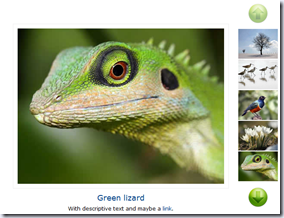
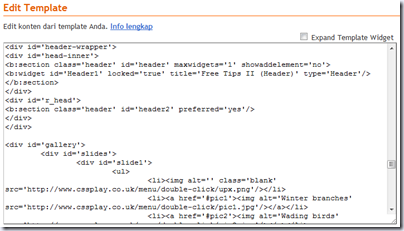
 RSS FeedBurner
RSS FeedBurner @UnoZoneuTM on Twitter
@UnoZoneuTM on Twitter